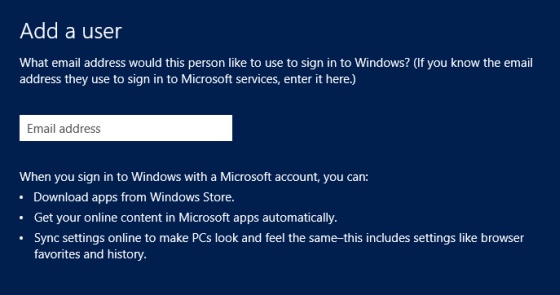Oggi parliamo delle Common Tasks e della Sincronizzazione degli Account.
Common Tasks:
Tra l’interfaccia desktop e la barra di Ricerca non dovreste avere difficoltà a trovare le applicazioni ed i programmi che vi servono, ma ce ne sono alcune un po’ nascoste. Per esempio: come si spegne il computer ? Purtroppo non è una cosa immediata. Di seguito troverete delle funzioni utili.
Per prima cosa consiglio di ricorrere alla barra di Ricerca che potreste trovare utile: potrete comodamente connettervi ad una rete wireless, modificare il volume o la luminosità dello schermo, regolare il layout della tastiera e finalmente, anche spegnere il computer. Inoltre, se richiamate la barra delle Impostazioni in un’app, potrete regolare le impostazioni specifiche di quella applicazione.
La barra delle Impostazioni, poi, permette di accedere anche al Pannello di Controllo di diverse impostazioni del Desktop ma, prima torniamo alla barra delle Impostazioni e verifichiamo le impostazioni “Modifica PC” nella parte inferiore. Questo menu touchscreen consente di modificare la schermata di blocco e lo sfondo della schermata iniziale, impostare gli account utente e le password, gestire le notifiche desktop e le impostazioni Privacy, aggiungere dispositivi (come potrebbe essere la stampante) e verificare se ci sono aggiornamenti. Su tutti e due i lati, sinistro e destro, del menu PC le impostazioni possono scorrere verso l’alto o verso il basso.
Le barre possono essere sfruttare anche per inviare file da una parte all’altra senza effettuare il “drag and drop” o copia e incolla: se, per esempio stiamo guardando una foto, sarà sufficiente “tirare in alto” la barra di Condivisione per inviare il file ad una qualunque applicazione che supporti la condivisone, come un client email o social. Se abbiamo un dispositivo collegato, come una stampante o uno schermo intelligente, potremo anche inviare il documento da stampare o visualizzare attraverso la barra dei Dispositivi.
Per la lista di tutte le applicazioni disponibili sul nostro computer andiamo sullo Start screen, clicchiamo con il tasto destro del mouse (o trasciniamo lo schermo con il dito verso l’alto/il basso o premiamo il tasto Windows+Z) e selezioniamo quindi Tutte le App. Oppure possiamo premere Ctrl+Tab su una parte a caso dello Start screen per avere la lista-.
Per aggiornare le applicazioni andiamo su Windows Store App, qui troveremo tutti gli aggiornamenti disponibili nell’angolo in alto a destra dello schermo.
Sincronizzazione degli account
Per avere il massimo dalla nuova interfaccia utente consiglio di sincronizzare il calendario, la posta elettronica, la localizzazione, i contatti, i social network e SkyDrive con il vostro account Microsoft, lo stesso che utilizzate per accedere al computer.
Tutte le nostre Live Tiles verranno aggiornate con le nuove informazioni, aggiornamenti di stato, caricamenti di nuove immagini, email e molto altro. Per l’impostazione dovrete andare in molte applicazioni, come Messaging, Meteo, Mail, SkyDrive e Apps, ed infine aggiungere gli account per ognuna di esse dalla barra delle Impostazioni. Facciamo l’esempio dell’applicazione Persone: se accediamo alle Impostazioni di questa Tile potremo importare i contatti Facebook, Twitter, Google, Hotmail, Outlook, Gmail e Linkedln così che i loro aggiornamenti di stato siano visibili nell’app. Poiché questi account saranno sincronizzati con l’account Microsoft con il quale accediamo al PC, questi saranno accessibili da qualunque computer da cui effettueremo il login.
Se desiderate aggiungere un altro utente, o accedere dal PC di un altro utente con le vostre credenziali, dovrete andare in Impostazioni-Modifica Impostazioni PC-Utenti e scorrere verso il basso per aggiungere l’utente desiderato. Se ve la sentite potrete addirittura sincronizzare le vostre password su più PC. Per rendere le vostre password “portatili”, nel Menu Utente, cliccate su “Fidati di questo PC” e confermate il tutto sul sito web di Microsoft.